Windows10系统之家 - 安全纯净无插件系统之家win10专业版下载安装
时间:2021-07-31 16:08:48 来源:Windows10之家 作者:admin
越来越多的用户开始转向使用win10系统了,最近有不少用户跟小编反馈说win10系统怎么取消开机pin?那针对这个问题,小编就给大家分享一下win10电脑取消开机pin登录的具体方法。
win10电脑取消开机pin登录的具体方法:
1、在搜索栏搜索“netplwiz”,单击“netplwiz”,进入页面;
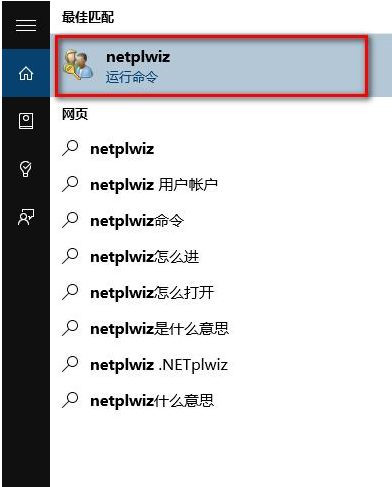
2、进入页面后会看见一个“要使用本计算机,用户必须输入用户名和密码”,点掉它的勾,不要输入密码。单击确定;
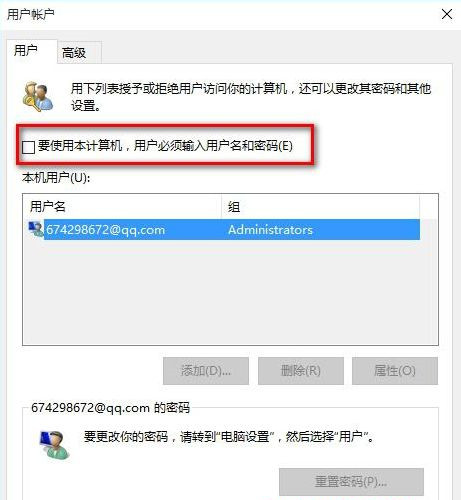
3、然后它会跳出一个“自动登陆”的窗口,两次输入注册时的密码即可(不是PIN码),最后单击确定。重启电脑试试,是不是不要输入密码。
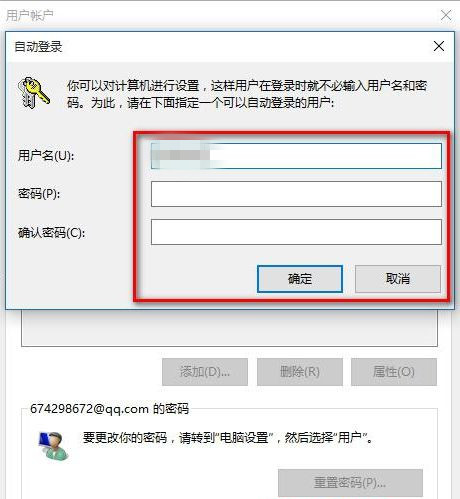
上述就是win10取消pin码登录的操作方法了。
热门教程
热门系统下载
热门资讯





























